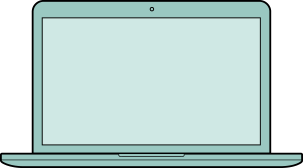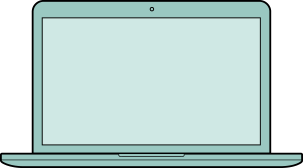添加与设置监视文件夹
点击“监视文件夹”选项卡中的“添加...” ,或选择一个已存在的监视文件夹点击“配置...”
,或选择一个已存在的监视文件夹点击“配置...” 。注意一旦启动文件夹后,就不能再修改此文件夹的设置。在“配置监视文件夹”对话框中,有“常规”和“高级”两个标签,可以设置文件夹标题、源文件夹、结果文件命名方法以及是否监视子文件夹等。
。注意一旦启动文件夹后,就不能再修改此文件夹的设置。在“配置监视文件夹”对话框中,有“常规”和“高级”两个标签,可以设置文件夹标题、源文件夹、结果文件命名方法以及是否监视子文件夹等。

常规
-
标题: 输入监视文件夹名字,不一定要和源文件夹名字相同。
-
源: 来源文件夹的路径。来源文件夹内的文件会被自动转换成PDF。
-
结果、成功、错误: 一旦指定了“源”文件夹,就会自动为该源文件夹创建“结果、成功、错误”三个子文件夹。点击”浏览“按钮可指定每个文件夹的位置。
-
结果:保存生成的PDF文档。
-
成功:保存已处理成功的源文件。
-
错误:保存没有处理成功的源文件。
-
选项 (转换设置):从下拉列表中选择转换设置。有五种预设选项可供选择:默认设置、计划草案、公司机密、出版印刷和个性图章。可以自定义选项或修改已有选项。
-
监视子文件夹: 勾选此项,所有“源文件夹”的子文件夹都会进行处理。也就是所有子文件夹中的文件都会被自动转换成PDF。
(注意:所有文件夹都必须要有读/写权限,不管是本地文件夹或是网络共享文件夹)
高级
-
作业完成时删除源文件:PDF转换成功后删除源文件而不是移动到成功文件夹中。
-
工序调度:为监视文件夹运行设置开始和结束时间。该项仅适用点击了“启动所有”按钮后。
-
命名结果文件:以在源文档名字中自动添加前缀、后缀或者同时添加前缀和后缀的方式命名结结果PDF文档。例如,名字为“Document”的PDF文档,前缀设置为“001”,后缀设置为“VOID”,最终显示名称为“001DocumentVOID”。
-
如果文件已存在:设置遇到相同文件名的情况下是自动重命名已存在的文件还是替换现有文件,此项设置针对所有文件夹(结果,成功和错误)。